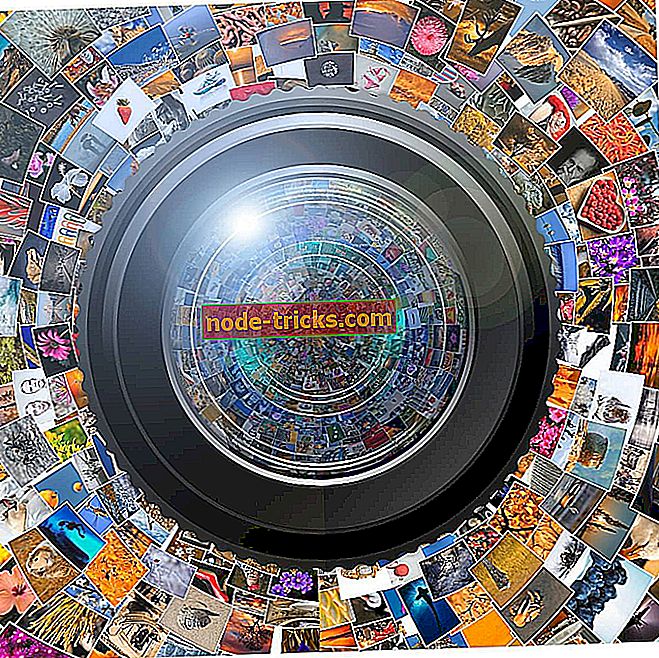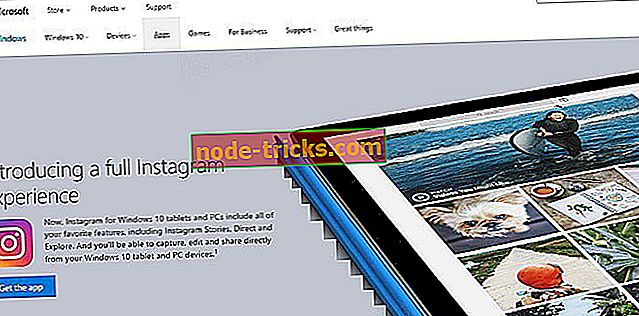修正:Xboxの請求エラー
映画、ゲーム、DLCなど、あらゆる種類のコンテンツをXboxでオンラインで購入できます。 残念ながら、オンラインでマルチメディアコンテンツを購入しているときに特定のエラーが表示されることがあり、Xboxの請求エラーがコンソールに表示されることがあります。 請求エラーにより、オンラインでコンテンツを購入できなくなる可能性がありますが、これらのタイプのエラーを修正する方法はいくつかあります。
Xboxの請求エラー、修正方法
修正 - Xboxの請求エラー
解決策1 - お支払い情報を変更する
Xboxで請求エラーが発生した場合は、請求情報を変更してみてください。 Webブラウザを使用するか、Xbox OneまたはXbox 360から直接アクセスできます。Webブラウザで請求情報を変更するには、次の手順を実行します。
- 任意のWebブラウザでMicrosoftアカウントにサインインします。
- [ 支払いと請求]に移動して[ 請求情報]を選択します。
- 今すぐプロフィールの編集を選択し、請求先住所に必要な変更を加えます。
Xbox Oneのお支払い情報を変更するには、次の手順に従ってください。
- ホーム画面から左にスクロールしてガイドを開きます。
- 設定/すべての設定を選択します。
- [ アカウント]セクションで、[ 支払いと請求 ]を選択します。
- 次に請求先住所の変更を選択します 。
- お支払い情報を入力してください。 更新したくない請求情報は、コントローラのBキーを押して[ 次へ]を選択することでスキップできます。
- 今すぐ情報を保存を選択して変更を保存します。
次の手順に従って、Xbox 360のお支払い情報を変更することもできます。
- コンソールにサインインしていることを確認してください。
- 設定に進み、 アカウントを選択します。
- 支払オプション管理を選択します。
- 更新する支払い方法を選択してください。
- 支払い情報を更新してください。
- 変更を保存するには、[ OK]を選択します。
お支払い情報に必要な変更を加えたら、もう一度購入してみてください。
解決策2 - Xbox Liveサービスの状態を確認する
Xbox Liveは正常に動作するために特定のサービスに依存しており、それらのサービスの1つが実行されていないと、あらゆる種類の請求エラーが発生する可能性があります。 Xbox Liveサービスの状況を確認するには、Xbox Webサイトにアクセスしてください。 Purchase and Content Usageサービスが稼働中の場合は、オンラインで購入できるはずです。 このサービスが停止している場合は、マイクロソフトが問題を解決するまで待つ必要があります。
解決策3 - 残高がないことを確認してください
アカウントに未払い料金がある場合は、80153021などの請求エラーが表示されることがあります。 それが事実であるならば、あなたが支払期日を過ぎるまであなたは少しの購入もすることができません。 これを行うには、次の手順に従います。
- 任意のWebブラウザでMicrosoftアカウントにサインインします。
- [ サービスと購読]ページに移動します。
- [ 今すぐ支払う ]オプションを選択し、画面の指示に従って未払いの残高を支払います。
残高を決済した後、エラーが解決したかどうかを確認します。
解決策4 - あなたの国や地域があなたのPayPalの国や地域と一致するかどうか確認してください
最近別の場所や国に移動した場合は、地域設定を変更するまで、コンソールで請求エラーが発生する可能性があります。 Xbox Oneで地域を変更するのは簡単で、次の手順に従って変更できます。
- Xbox Oneにサインインします。
- ホーム画面で左にスクロールしてガイドを開きます。
- 設定>すべての設定を選択します。
- システムを選択します 。
- 今言語と場所を選択します。
- リストから新しい場所を選択し、[ 今すぐ再起動]を選択します。
Xbox 360で地域を変更するには、次の手順に従ってください。
- コンソールにサインインしてください。
- 設定に行き、 システムを選択して下さい 。
- コンソール設定を選択します。
- 言語とロケール>ロケールを選択します。
- 希望するロケールを選択してください。
ご覧のとおり、地域やロケールを変更するのは簡単ですが、知っておくべき制限がいくつかあります。 まず、地域を変更できるのは3か月に1回なので、それを念頭に置いてください。 また、アカウントが現在停止されている場合、またはXbox Liveの定期購読の残高がある場合は、地域を変更することはできません。 また、自分の地域を変更することを選択した場合、Microsoftアカウントからの資金が移動されないことを知っておく必要があります。したがって、必ずそれを使うようにしてください。 最後に、特定のサービスは地域によっては利用できない場合があります。
解決策5 - 銀行または金融機関に連絡してください
クレジットカードの問題により、請求エラーが発生することがあります。 カードが有効になっていないか、オンライン購入や自動請求が許可されていない可能性があります。 その場合は、金融機関に連絡して問題を解決できるかどうかを尋ねてください。
解決策6 - 別の時間に購入を実行してみる
拒否された購入依頼を複数回行った場合は、請求エラーが発生する可能性があります。 さらに、あなたのカードには疑わしい支払い方法のフラグが立てられている可能性があり、それがこのような問題を引き起こす可能性があります。 間違った地域を使用すると、請求エラーが発生することもあります。その場合は、24〜48時間待ってからもう一度購入してください。
解決策7 - Xboxギフトカードを使う
請求エラーがある場合は、Xboxギフトカードの使用を検討してください。 購入してアカウントに追加するだけです。 すべての購入がXboxギフトカードで機能するわけではないことに注意してください。したがって、希望する購入がギフトカードで機能するかどうかを必ず確認してください。
解決策8 - 新しい支払い方法を追加する
支払い情報のエラーに問題がある場合は、PayPalを使用してオンラインでコンテンツを購入することを検討してください。 Xbox Oneに新しい支払い方法を追加するには、次の手順に従ってください。
- Microsoftアカウントでコンソールにサインインします。
- ホーム画面で左にスクロールしてガイドを開きます。
- 設定>すべての設定を選択します。
- [ アカウント]> [支払いと請求]を選択します。
- クレジットカードを 追加またはPayPalを追加を選択して、画面の指示に従います。
- 画面の指示に従って必要な情報を入力してください。
Xbox 360に新しい支払い方法を追加するには、次の手順に従ってください。
- Microsoftアカウントにサインインしていることを確認してください。
- 設定>アカウントに移動します。
- 支払オプション管理を選択します。
- 次のいずれかのオプションを選択してください: クレジットカードを 追加またはペイパルを追加して、画面の指示に従います。
解決策9 - クレジットカード情報が有効かどうかを確認します
クレジットカード情報が正しくない場合、またはクレジットカードの有効期限が切れている場合は、請求エラーが発生する可能性があります。 Xbox Oneで支払い方法を更新するには、次の手順に従ってください。
- Microsoftアカウントでコンソールにサインインします。
- ホーム画面を左にスクロールしてガイドを開きます。
- 設定>すべての設定を選択します。
- [ アカウント]> [支払いと請求]を選択します。
- 更新する支払いオプションまでスクロールして、[ 編集]を選択します。
- 支払いオプションの詳細を更新し、完了したら[ 情報を保存 ]を選択します 。
Xbox 360でこれを行うには、次の手順を実行します。
- コンソールでMicrosoftアカウントにサインインします。
- 設定>アカウント管理に移動します。
- [ アカウント管理]ページで、 [支払いオプションの管理 ]を選択します。
- あなたの会員に移動して、更新したい会員を選択してください。
- 支払いオプションの変更を選択します。
- オプション:メンバーシッププランを選択するには、「メンバーシップの変更」を選択しなければならない場合があります。
- その後、新しい支払い方法を入力して[ OK ]をクリックします。
これらの方法がうまくいかない場合は、WebブラウザでMicrosoftアカウントの支払い方法を変更することもできます。 これを行うには、次の手順に従います。
- 任意のWebブラウザを使用してMicrosoftアカウントにサインインします。
- 支払いと請求に進み、 支払いオプションを選択します 。
- 支払い方法を選択して[ 情報の編集]を選択します。
- 目的の情報を変更して、[ 次へ ]をクリックします。
解決策10 - プリペイドカードが有効になっているか確認する
プリペイドカードを使用しているときにユーザーから請求エラー801613FBが報告されました。このエラーを修正するには、プリペイドカードがアクティブになっているかどうかを確認する必要があります。 ユーザーによると、プリペイドカードの有効化は最大24時間続くことがあります。 24時間経っても問題が解決しない場合は、販売店に連絡してカードが有効になっているかどうかを確認することをお勧めします。
解決策11 - インターネット接続を確認してください
インターネット接続の問題が原因で請求エラーが発生することがありますが、インターネット接続をテストするだけで問題を解決できるはずです。 Xbox Oneでこれを行うには、次の手順を実行します。
- 設定を開き、 ネットワークを選択します 。
- [ トラブルシューティング]セクションで、[ ネットワーク接続のテスト ]オプションを選択します。
- スキャンが完了したら、[ マルチプレイヤー接続のテスト ]オプションを選択します。
Xbox 360で接続をテストするには、次の手順に従います。
- ガイドボタンを押して設定に移動します。
- システム設定>ネットワーク設定を選択します 。
- 有線ネットワークまたはワイヤレスネットワークの名前を選択します。
- [ Xbox Live接続をテスト]を選択します 。
解決策12 - もう一度自分のプロフィールを削除してダウンロードする
Xboxプロファイルを削除してダウンロードするだけで、いくつかの請求エラーを修正できる場合があります。 これは簡単な手順で、Xbox Oneで実行するには、次の手順を実行する必要があります。
- ホーム画面を左にスクロールしてガイドを開きます。
- 設定/すべての設定を選択します。
- アカウント>アカウントの削除を選択します 。
- 今すぐ削除するアカウントを選択します。
- 確認のために「 削除」を選択します。
- 完了したら、 [閉じる]をクリックします 。
Xbox Oneにアカウントを追加するには、次の手順に従ってください。
- ホーム画面を左にスクロールしてガイドを開きます。
- [ サインイン ]タブで、一番下まで移動して[ 追加と管理 ]を選択します。
- Microsoftアカウントのログイン情報を入力して、Enterを押します。
- マイクロソフトのサービス契約とプライバシーに関する声明を読み、 同意するを選択します。
- 画面の指示に従ってサインインとセキュリティの設定を行います。
Xbox 360からXboxアカウントを削除するには、次の手順を実行します。
- 設定>システムに移動します 。
- [ Storage]> [Add Devices]を選択します。
- [ ゲーマープロフィール]を選択します。
- 削除するXbox Liveプロフィールを選択します。
- 削除>プロファイルのみ削除を選択します。 このオプションはあなたのプロフィールを削除しますが、それはあなたの保存されたゲームと実績を保持します。
Xbox 360からXbox Liveプロフィールをダウンロードするには、次の手順に従ってください。
- ガイドボタンを押す。
- ダウンロードプロファイルオプションを選択します。
- Microsoftアカウントのログイン情報を入力してください。
- プロファイル用の記憶装置を選択します。
プロフィールを削除して再ダウンロードした後も、請求エラーが表示されるかどうかを確認してください。
解決策13 - キャッシュをクリアする
あなたは単にあなたのキャッシュをきれいにすることによって若干の請求エラーを修正することができます。 Xbox 360でこれを行うには、次の手順を実行します。
- コントローラーのガイドボタンを押します。
- 設定>システム設定に進みます。
- 記憶域またはメモリを選択します。
- 任意のストレージデバイスを選択して、コントローラのYを押します。
- システムキャッシュの消去を選択します 。
- 確認メッセージが表示されたら、[ はい]を選択します。
- コンソールを再起動してください。
Xbox Oneでは、この手順は少し異なりますが、次の手順に従って実行できます。
- 本体の電源ボタンを押し、本体の電源が切れるまで押し続けます。
- コンソールから電源ケーブルを抜きます。
- コンソールの電源ボタンを数回押して、バッテリーを完全に消耗させます。
- もう一度電源ケーブルを本体に接続します。
- 電源ブリックのライトが白色からオレンジ色に変わるまで待ちます。
- もう一度電源ボタンを押してコンソールの電源を入れます。
キャッシュをクリアした後、請求エラーが解決したかどうかを確認してください。
請求エラーはオンラインコンテンツの購入を妨げる可能性がありますが、当社のソリューションの1つを使用するだけでこれらのエラーを修正できるはずです。

![Windows 10のUDFSファイルシステムエラー[解決しよう]](https://node-tricks.com/img/fix/315/udfs-file-system-error-windows-10-9.jpg)